Wordpress
Initiierung eines Wordpress
Nachfolgend die Zusammenfassung der Schritte, die Punkte 2, 3 und 4 werden weiter unten näher erläutert :
- Herunterladen von Download WordPress x.x.x
- Ziehen Sie den Ordner in Mamp > htdocs → siehe hier
- Erstelle eine Datenbank → siehe hier
- Initialisierung des Projekts → siehe hier
Fügen Sie das Projekt in Mamp > htdocs hinzu.
1. Gehen Sie zu Finder > Application > Mamp.

2. Gehen Sie auf „htdocs“.

3. Legen Sie den Wordpress-Ordner hier ab.

4. Öffnen Sie die Anwendung MAMP.

5. Klicken Sie auf „Preferences“.

6. Klicken Sie auf „Server“.

7. Klicken Sie auf „Wählen“.

8. Wähle deinen Ordner aus.

9. Klicke auf „OK“.

10. Stop & Start Server.

Erstellen Sie eine Datenbank.
8. Klicke auf „WebStart“ oder gehe zu localhost:8888/MAMP/.

9. Gehe unter den Reiter MySQL und klicke auf „PhpMyAdmin“ oder gehe auf die Adresse localhost:8888/phpMyAdmin5/

10. Klicke auf „neue Datenbank erstellen“.

11. Gib der Datenbank einen Namen.

12. Wählt „utf8_general_ci“ als Standardkodierung.

13. Bestätige, indem du auf „erstellen“ klickst.

14. Überprüfe, ob die Datenbank erstellt wurde und es ist erledigt 😃 !

Installation eines wordpress
1. Wenn du Punkt 1 und Punkt 2 richtig ausgeführt hast, kannst du localhost:8888/ aufrufen. Wenn du alles richtig gemacht hast, kannst du mit der Initialisierung von Wordpress beginnen, indem du deine Sprache wählst & weiter.

2. Stelle sicher, dass du Schritt 2 ausgeführt hast, bevor du fortfährst.

3. Gehen Sie auf die Adresse:http://localhost:8888/MAMP/ unter dem Reiter MySQL. Alle Informationen, die Sie benötigen, um die Datenbank zu verbinden, finden Sie hier.
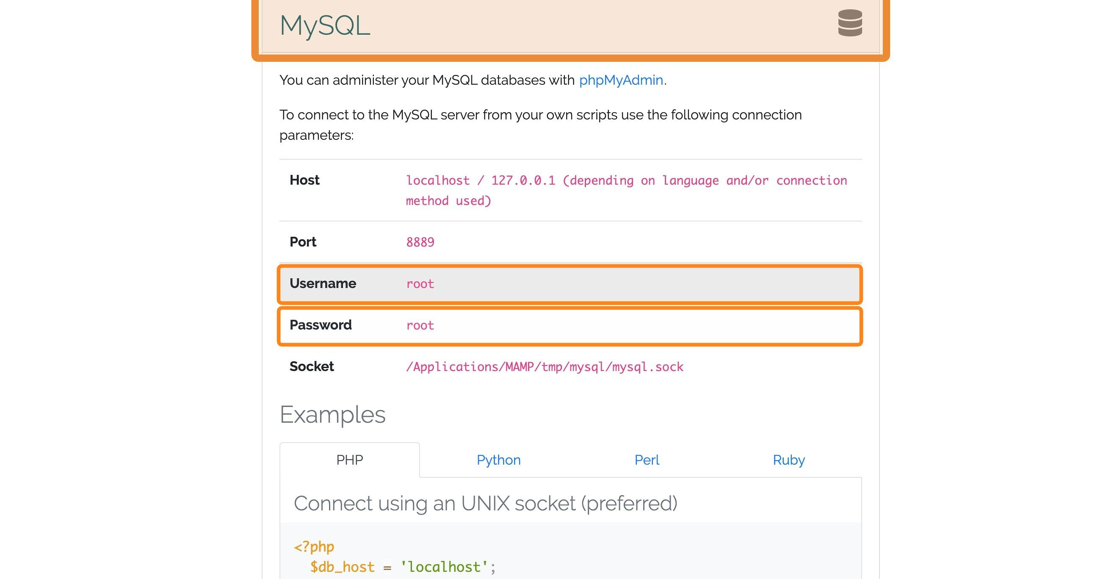
4. Geben Sie alle Informationen ein. Datenbankname = Datenbank, die Sie zuvor in phpMyAdmin erstellt haben, dann username = root / password = root**. Der Rest bleibt gleich.
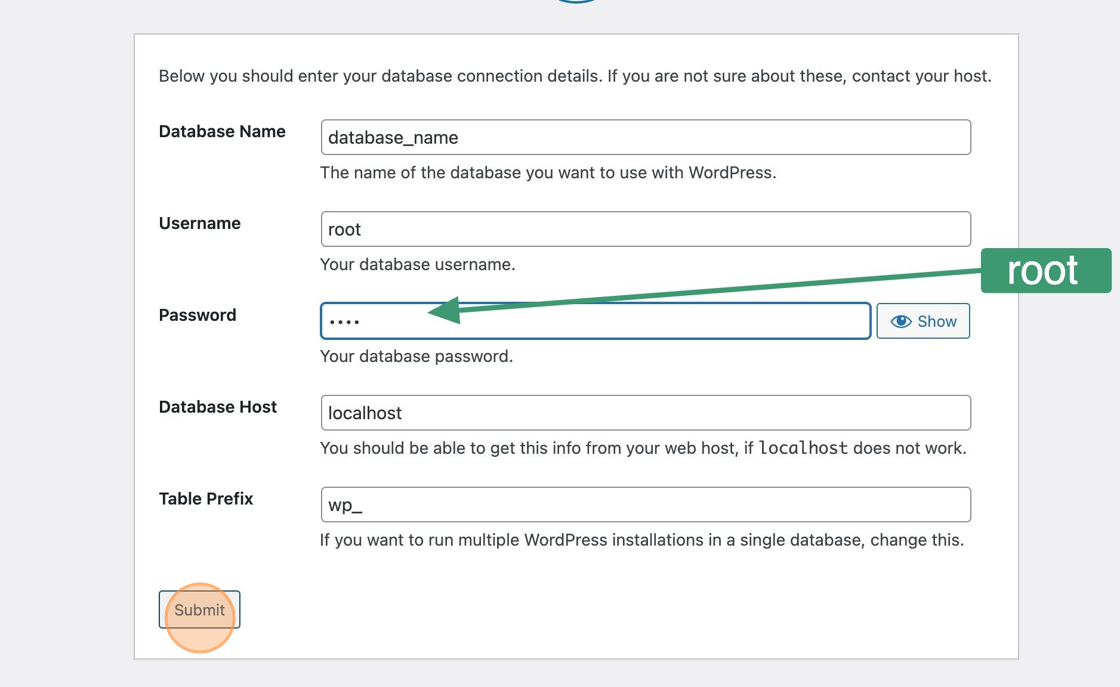
5. Klicke auf „Run the installation“.

6. Gib alle Informationen ein, die mit deiner Website und deinem Konto zusammenhängen.

7. Fahre mit der Login-Schnittstelle fort.

8. Gib deinen Benutzernamen sowie das in Schritt 6 festgelegte Passwort ein und klicke auf „Log In“.

9. So, jetzt hast du dein erstes Wordpress installiert. Wenn du das Ergebnis der Website sehen möchtest, kannst du auf Wordpress Installation > Visit Site gehen.
